在如今的数字时代,手机摄影已经成为我们记录生活的重要方式,有时候我们可能会因为拍摄环境或者光线的原因,照片的底色并不理想。为了让照片更加美观,许多人会选择通过手机软件来修改照片的底色。今天我们就来学习一下如何使用手机给图片换底色,让我们的照片更加生动和有趣。
手机修改照片底色教程
步骤如下:
1.想要修改照片底色时打开手机,然后点击“美颜相机”
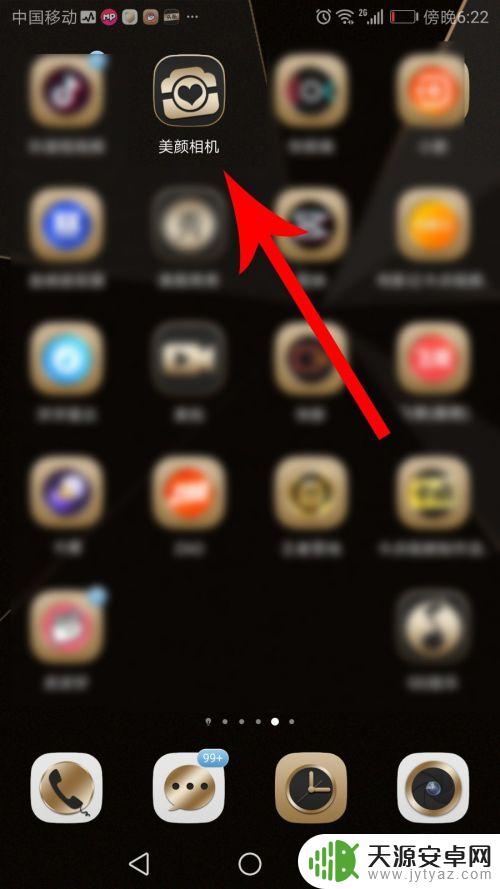
2.打开美颜相机首页,然后向右滑动菜单栏,接着点击“颜究所”
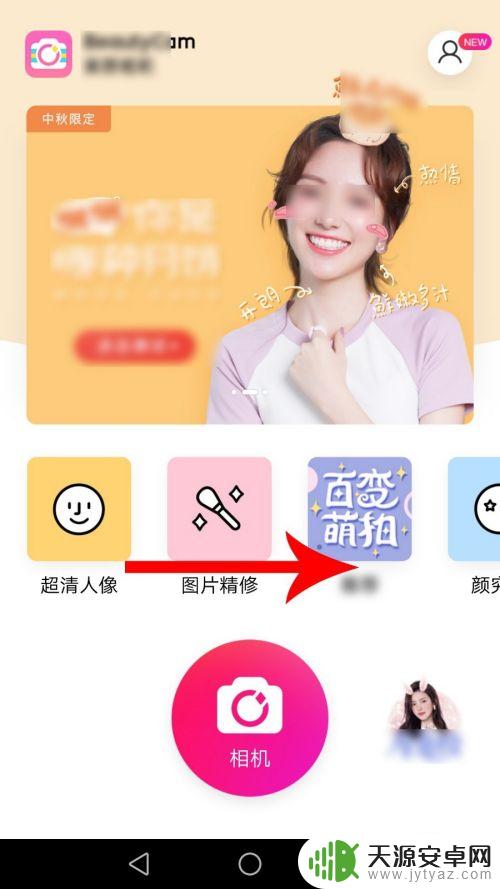
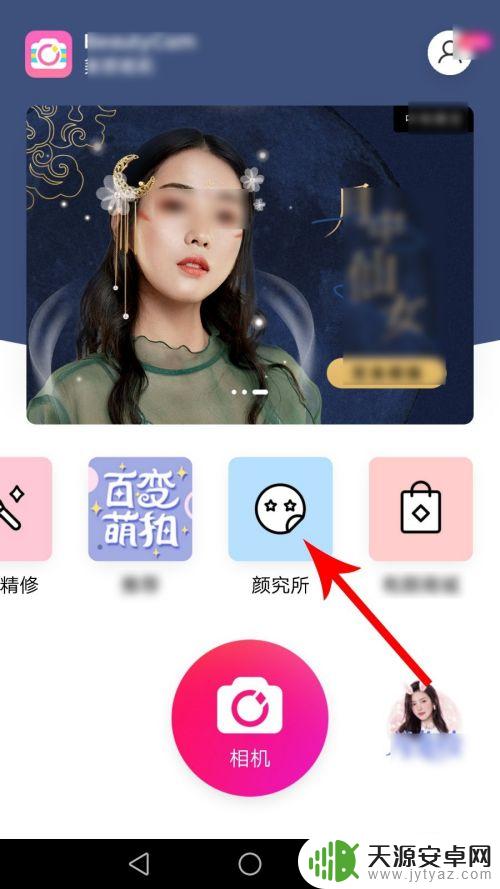
3.打开颜究所界面后向下滑动,然后点击“美老师证件照”
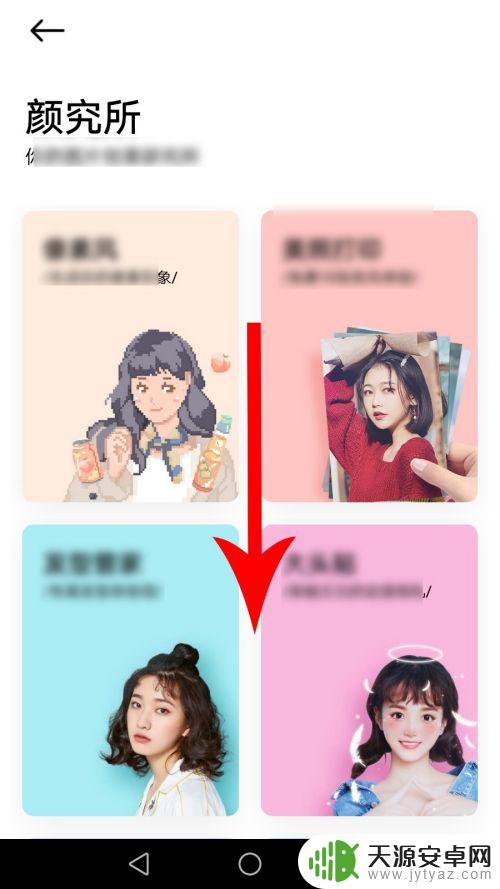
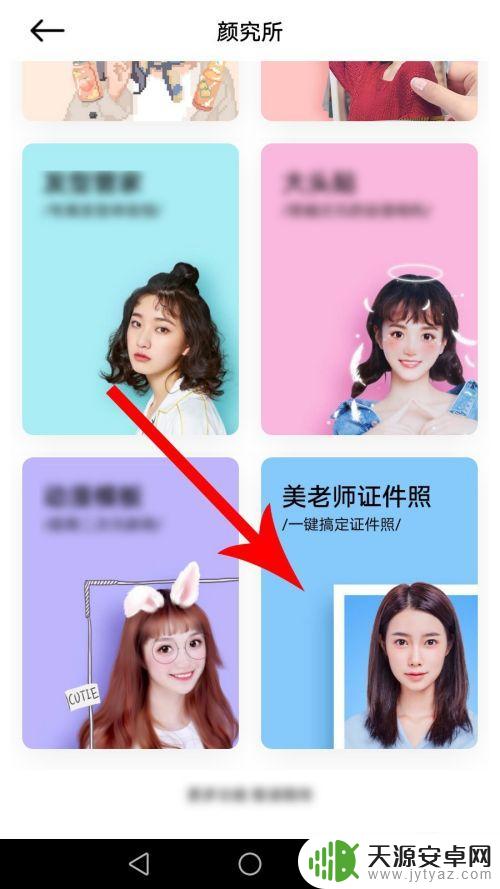
4.点击后,系统会打开底部弹窗,然后点击“拍照”
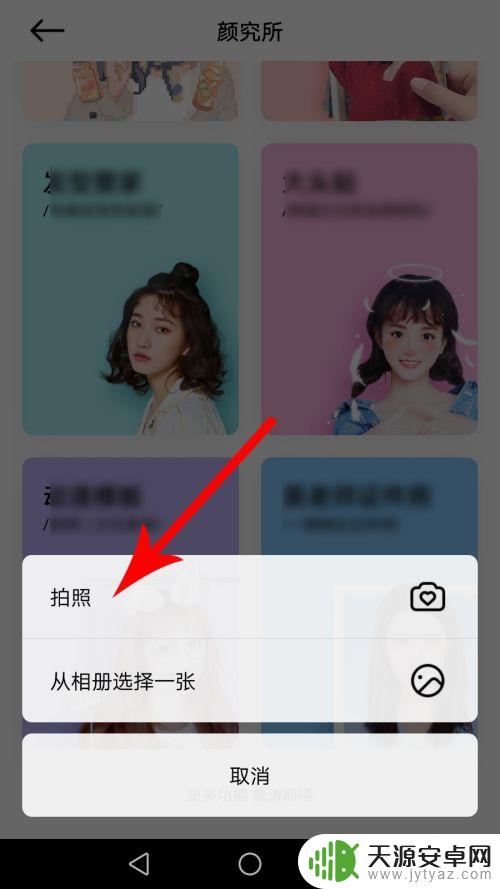
5.打开拍照界面让上半身出现在轮廓线内,然后点击“拍摄”按钮。照片拍摄完毕后点击“√”提交
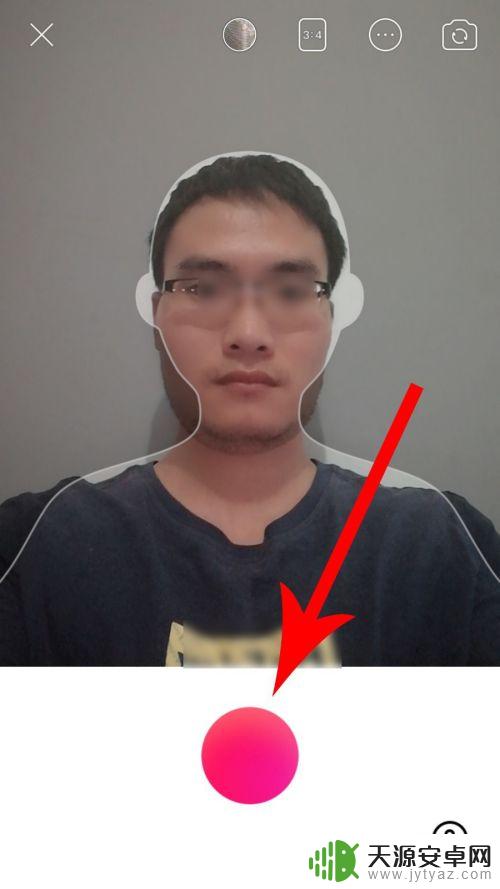

6.打开美老师证件照界面,系统默认设置的照片底色是蓝色。然后点击“红色”,接着点击“保存美照”
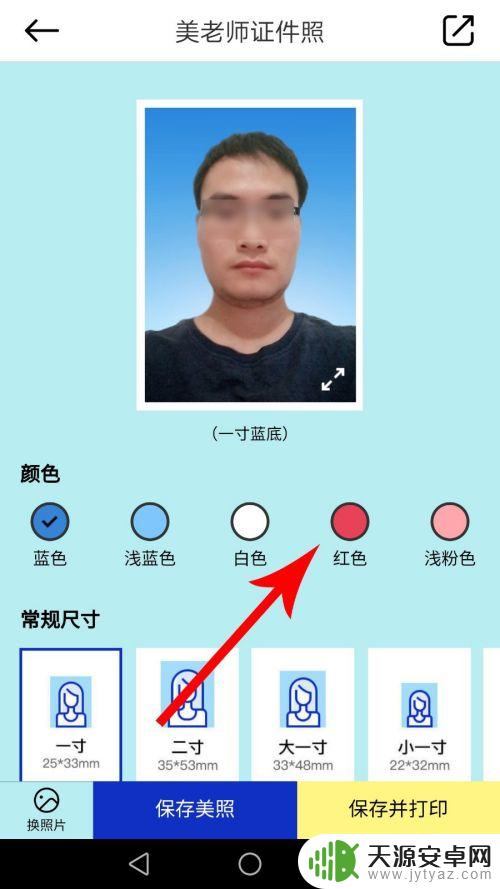
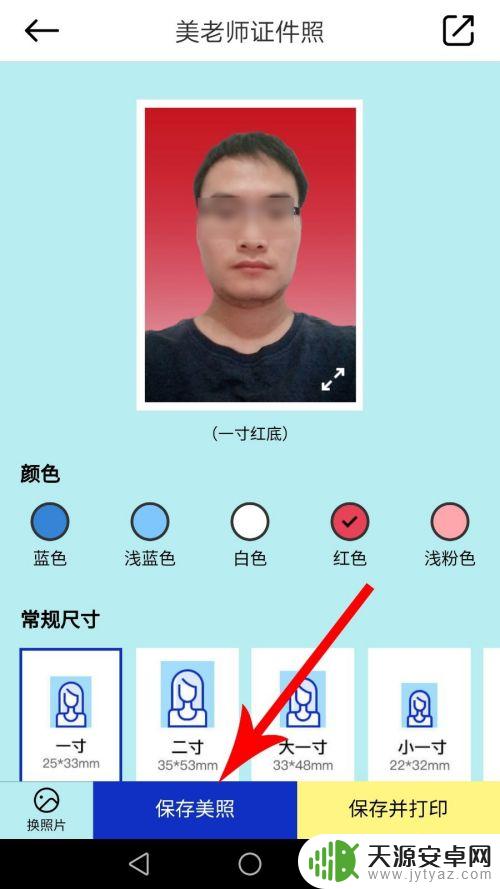
7.打开手机桌面,然后点击“图库”
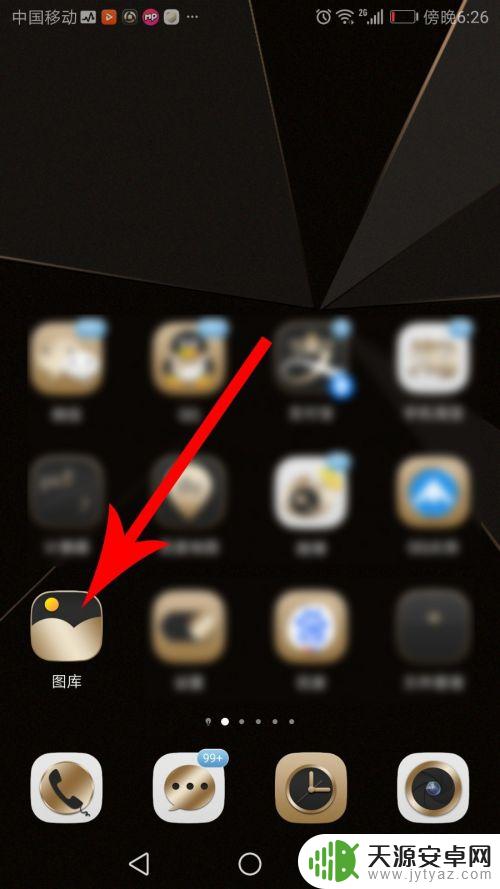
8.打开手机相册后点击“相机”文件夹,然后就可以看到自己的证件照了
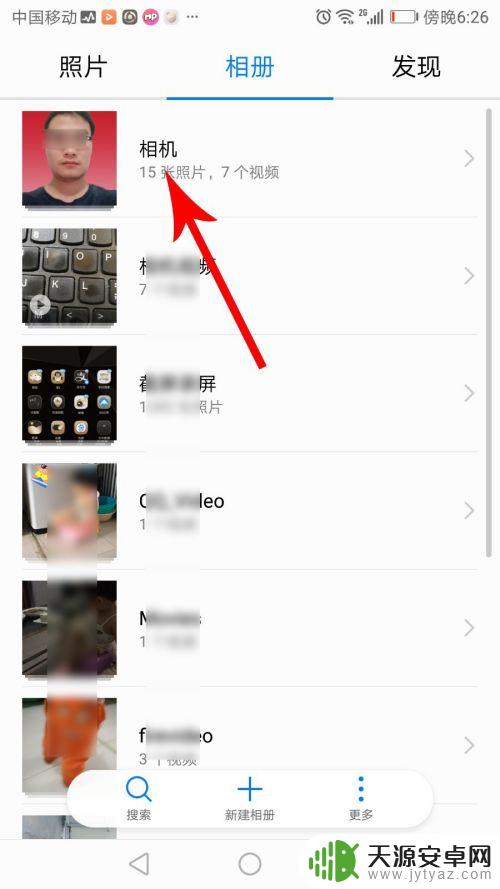
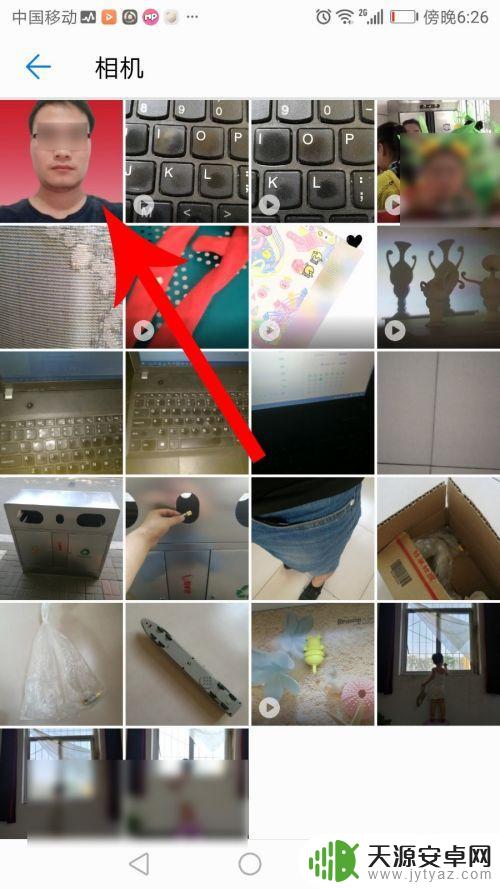
以上就是如何给图片换底色的全部内容,有需要的用户可以根据以上步骤进行操作,希望对大家有所帮助。









